这篇文章主要介绍了以Centos为例讲解MySQL在Linux中的部署,本文通过图文并茂的形式给大家介绍的非常详细,对大家的学习或工作具有一定的参考借鉴价值,需要的朋友可以参考下
本篇文章详解Mysql在Linux中的部署,以便于能够在SQLyog中远程连接MySQL服务,具体步骤如下所示:
1.查找并卸载mariadb
由于Centos7中自带mariadb,而mariadb是MySQL的一个分支,因此,按照MySQL前必须卸载mariadb,具体命令如下所示:
rpm -qa|grep mariadb rpm -e mariadb-libs-5.5.68-1.el7.x86_64 --nodeps
如下所示:
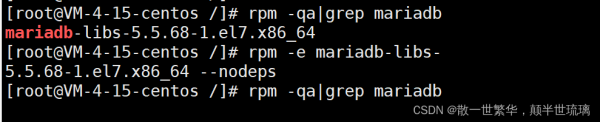
最终使用rpm -qa|grep mariadb命令发现没有内容则表示mariadb 卸载成功!
2.下载Linux版本下的MySQL
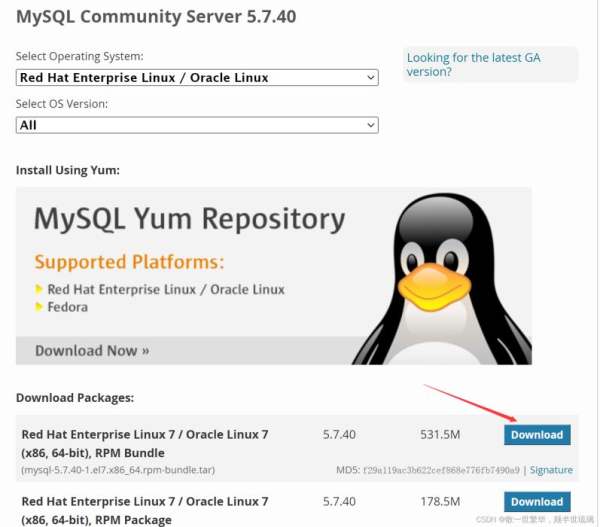
3.使用xftp上传至服务器
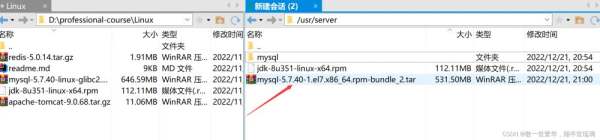
4.解压MySQL
由于解压后的mysql有较多文件,因此需要先创建一个mysql目录来承载;
cd /usr mkdir server cd server mkdir mysql tar xvf mysql-5.7.40-1.el7.x86_64.rpm-bundle_2.tar -C mysql
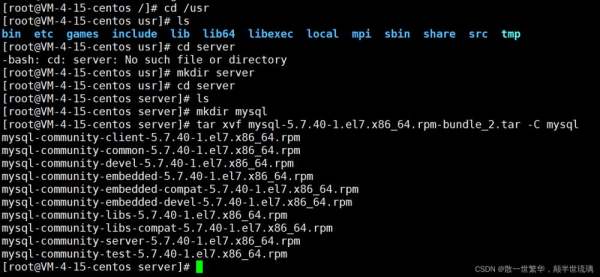
切换到mysql目录可以看到解压后的文件如下所示;

5.安装MySQL所需要的依赖
我们需要另外按照以下必须的依赖,如果你使用的是虚拟机的话,如果是阿里云或者腾讯云那必然就是连网的!
cd /usr/server/mysql/ yum -y install libaio yum -y install libncurses* yum -y install perl perl-devel rpm -ivh mysql-community-common-5.7.40-1.el7.x86_64.rpm rpm -ivh mysql-community-libs-5.7.40-1.el7.x86_64.rpm rpm -ivh mysql-community-client-5.7.40-1.el7.x86_64.rpm rpm -ivh mysql-community-server-5.7.40-1.el7.x86_64.rpm
安装后最后的界面如下所示:
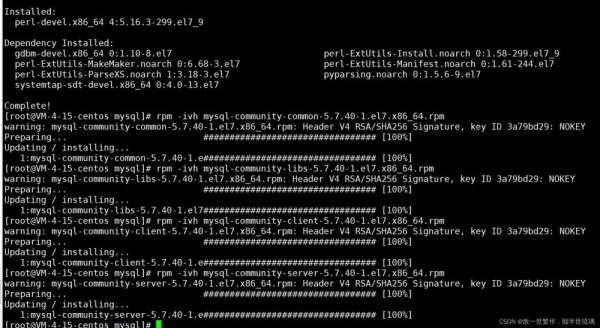
6.启动MySQL服务
启动MySQL服务使用systemctl start mysqld.service命令即可!
systemctl start mysqld.service service mysqld restart 重启mysql服务 #开启后查看进程状态 ps -ef|grep mysql #查看生产的临时root密码 cat /var/log/mysqld.log|grep password
输入启动MySQl服务的命令后,如果没有任何显示则代码启动成功!

由于此时MySQL服务中使用存储在/var/log/mysqld.log目录下的默认临时密码,因此我们需要查看并修改临时密码,以便于下次登录!
cat /var/log/mysqld.log|grep password

7.登录MySQL
mysql -u root -p
使用mysql -u root -p命令后,输入查看的初始密码即可进入mysql客户端,具体如下所示,这里需要注意,输入密码时是不会有任何显示的!
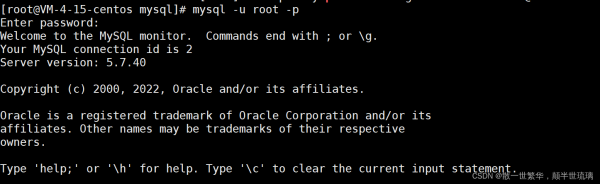
登录成功后,我们需要修改密码策略,然后重置密码,具体如下所示:
# 输入临时密码登录后 首先需要重置密码才能进行CRUD # 修改密码策略 这样密码就可以设置的比较简单 set global validate_password_policy=0; set global validate_password_length=1; set password=password('123456');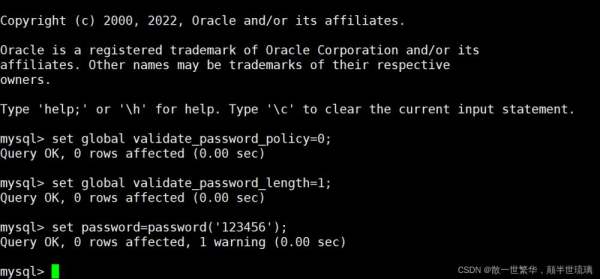
修改密码成功后,我们需要设置远程连接的权限,因为我们之后会使用SQLYog远程连接MyQSL服务器,因此必须设置远程连接权限,具体如下所示:
# 输入远程连接权限 grant all privileges on *.* to 'root' @'%' identified by '123456'; # 刷新 flush privileges;
这里需要注意的是,我的123456是root账户的密码,你们如果设置的是不同的密码则需要填写自己的密码;
具体执行情况如下所示:
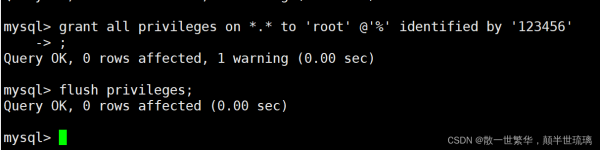
8.扩展的MySQL命令
exit #退出MySQL客户端 systemctl stop mysqld 暂停mysql服务 systemctl status mysqld 查看mysql服务 systemctl start mysqld 开启mysql服务 systemctl enable mysqld 设置开机自启 #防火墙 firewall-cmd --state systemctl stop firewalld.service 停止firewall systemctl disable firewalld.service 禁止开机自启
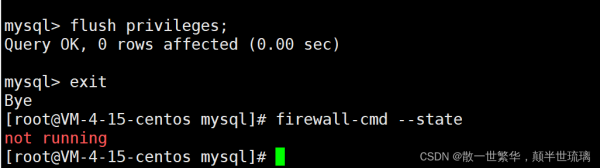
9.SQLYog远程连接
打开SQLYog,这里通过设置自己的IP地址,MySQL服务的用户名和密码即可实现远程连接;

到此这篇关于以Centos为例讲解MySQL在Linux中的部署的文章就介绍到这了,更多相关MySQL在Linux中的部署内容请搜索0133技术站以前的文章或继续浏览下面的相关文章希望大家以后多多支持0133技术站!
以上就是以Centos为例讲解MySQL在Linux中的部署的详细内容,更多请关注0133技术站其它相关文章!






